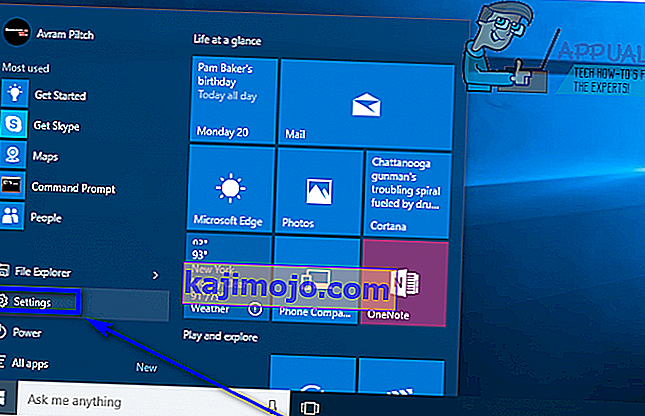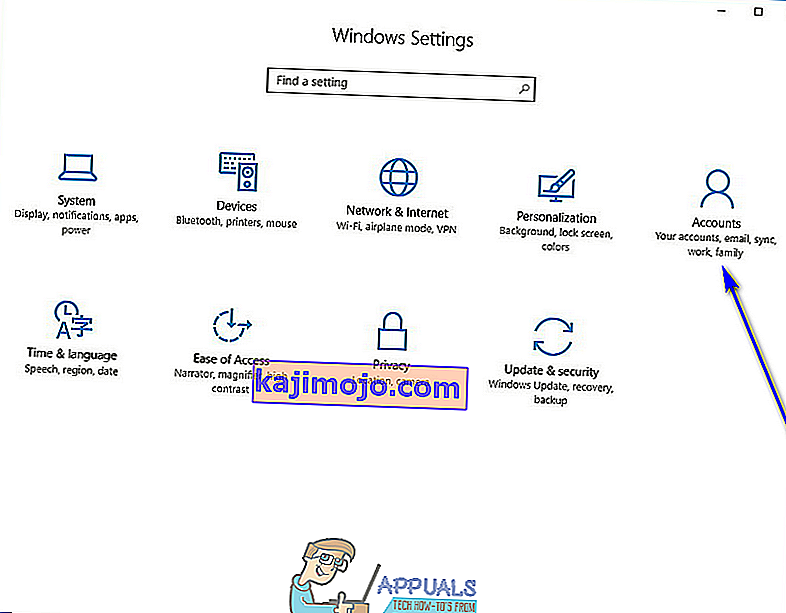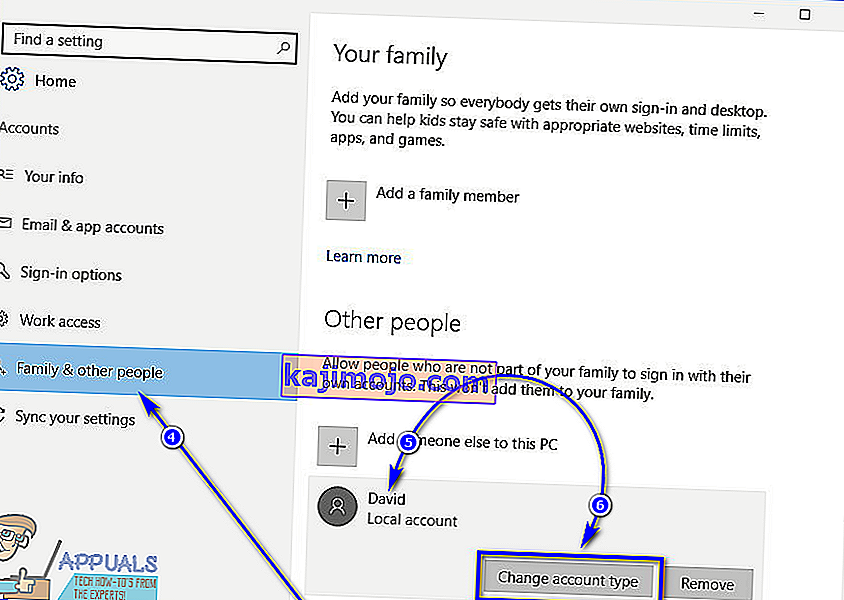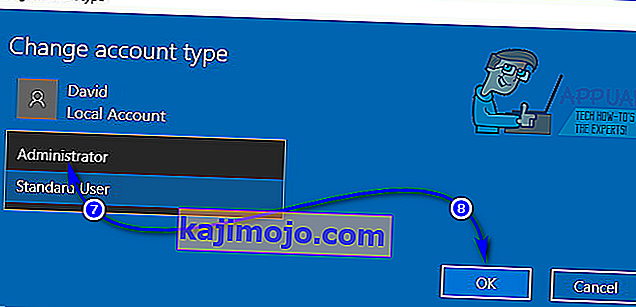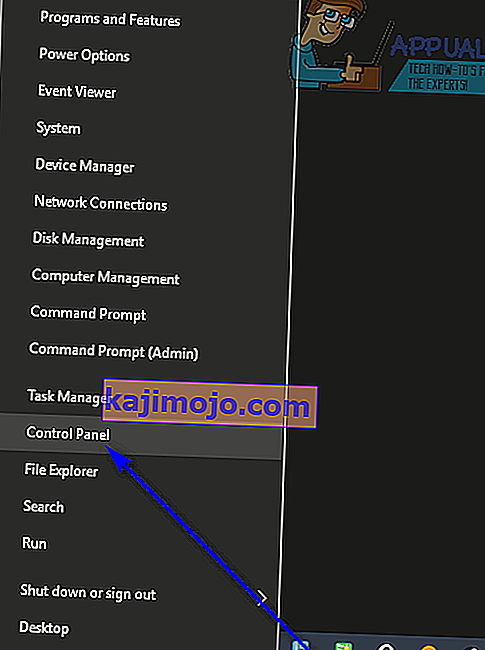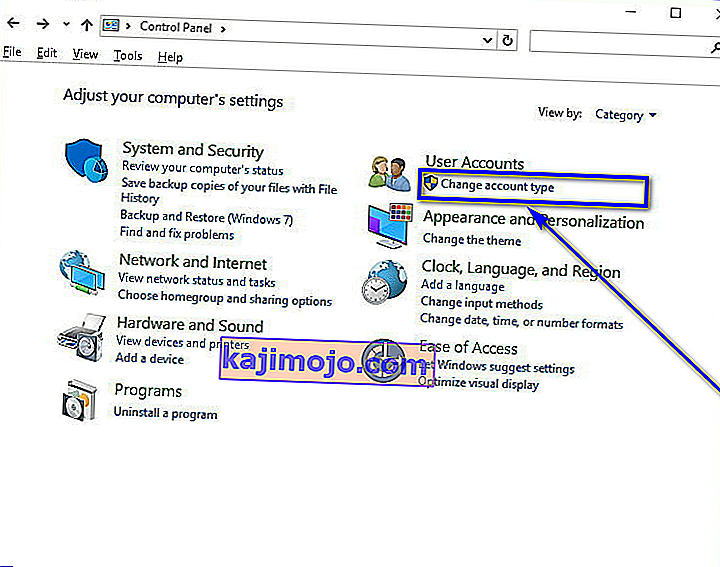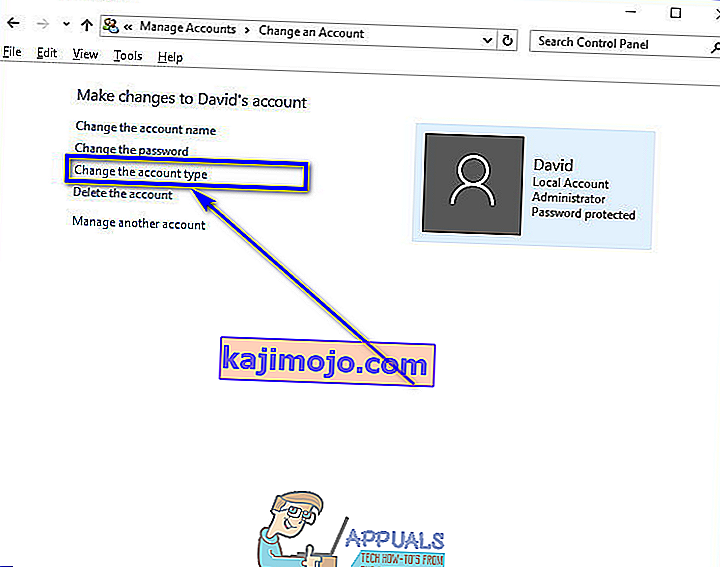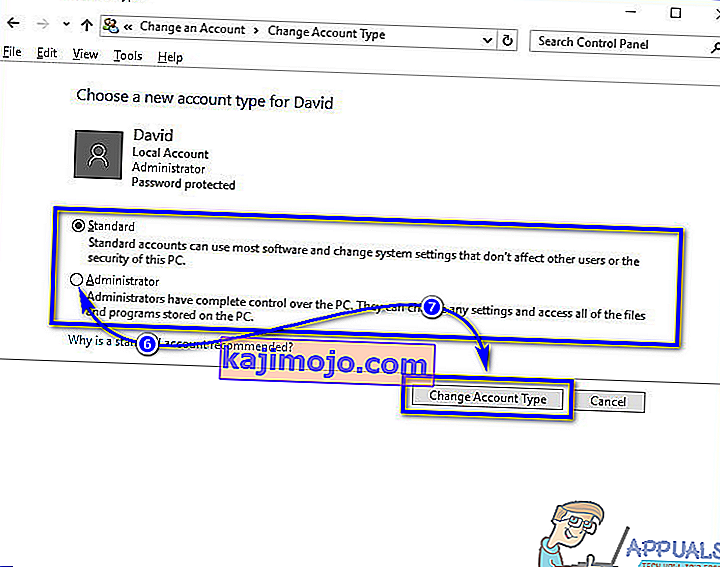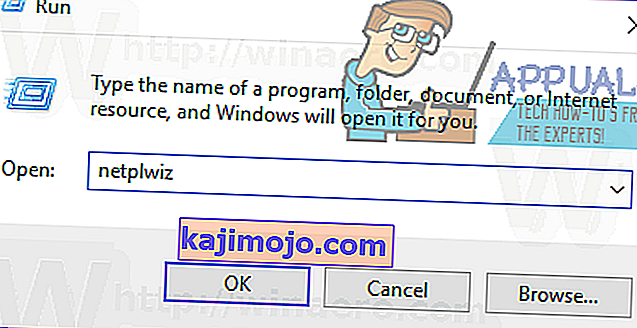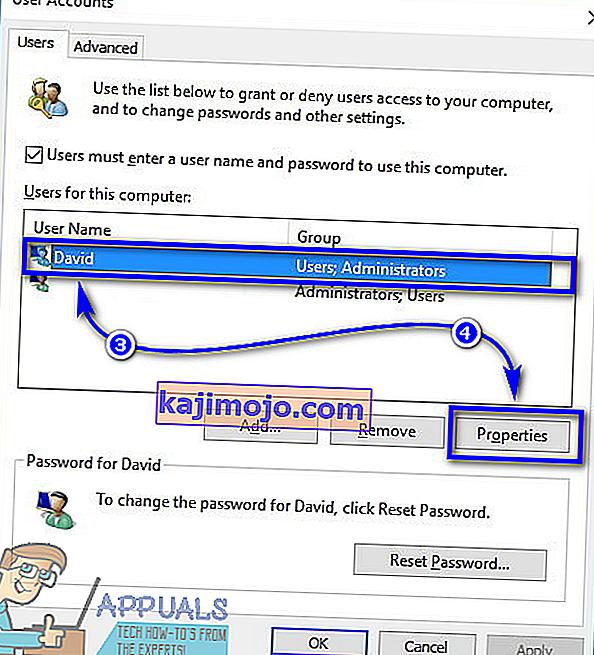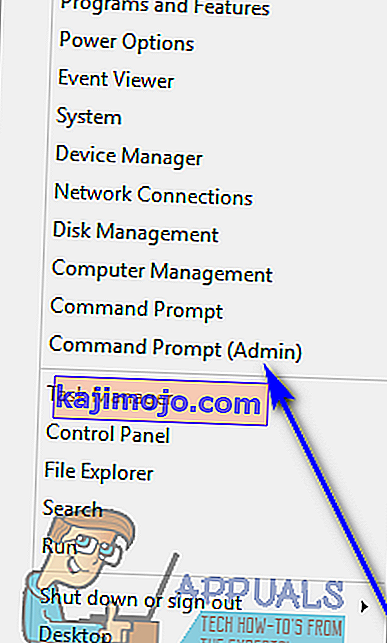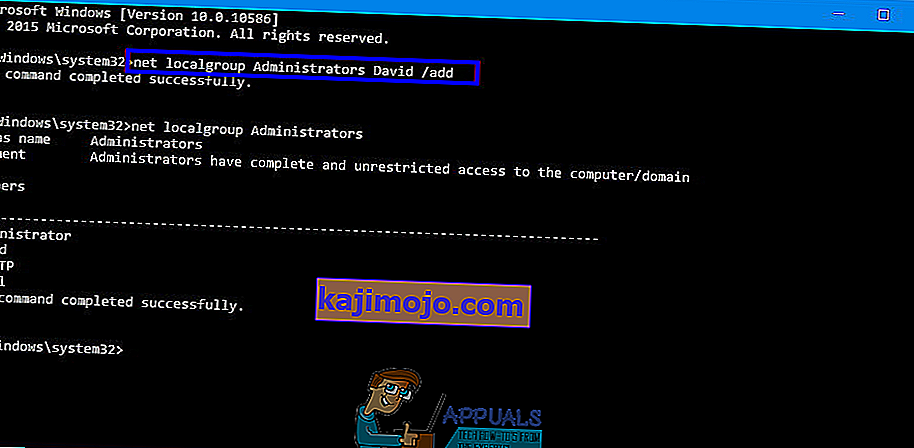Υπάρχουν δύο διαφορετικά είδη λογαριασμών χρηστών στα Windows 10 - Τυπικοί λογαριασμοί χρηστών και λογαριασμοί διαχειριστή. Η διαφορά μεταξύ αυτών των δύο τύπων λογαριασμού χρήστη δεν είναι λειτουργικότητα αλλά δικαιώματα και εξουσιοδότηση.
Οι λογαριασμοί διαχειριστή έχουν πλήρη αυτονομία και έλεγχο σε κάθε πτυχή ενός υπολογιστή με Windows 10 - από την αλλαγή των ρυθμίσεων του υπολογιστή για όλους τους λογαριασμούς χρηστών στον υπολογιστή και την εγκατάσταση εφαρμογών έως την πρόσβαση στο User Access Control (UAC), οι λογαριασμοί διαχειριστή μπορούν να τα κάνουν όλα. Οι τυπικοί λογαριασμοί χρηστών, από την άλλη πλευρά, είναι σχετικά πιο περιορισμένοι σε ό, τι έχουν έλεγχο - Οι τυπικοί χρήστες μπορούν να ξεκινήσουν εφαρμογές αλλά να μην εγκαταστήσουν νέες, μπορούν να αλλάξουν τις ρυθμίσεις, αλλά μόνο εφόσον οι ρυθμίσεις που παίζουν δεν επηρεάζουν οποιουσδήποτε άλλους λογαριασμούς χρηστών στον υπολογιστή και πρέπει να πληκτρολογήσετε το όνομα χρήστη και τον κωδικό πρόσβασης για έναν λογαριασμό διαχειριστή για να περάσετε από τυχόν προτροπές UAC σε λογαριασμό τυπικού χρήστη στα Windows 10.

Σε παλαιότερες εκδόσεις των Windows, υπήρχε άλλος τύπος λογαριασμού χρήστη γνωστός ως "Guest", αλλά τίποτα τέτοιο δεν υπάρχει στα Windows 10. Όταν δημιουργείτε έναν νέο λογαριασμό χρήστη σε υπολογιστή Windows 10, δημιουργείται ως λογαριασμός τυπικού χρήστη από προεπιλογή, αν και μπορείτε να επιλέξετε να τον μετατρέψετε σε λογαριασμό διαχειριστή κατά τη δημιουργία του. Οι τυπικοί λογαριασμοί χρηστών είναι εξαιρετικά χρήσιμοι όταν πρέπει να δημιουργήσετε έναν λογαριασμό χρήστη για ένα παιδί ή για κάποιον που δεν μπορεί να εμπιστευτεί να μην κάνει χάος των πραγμάτων, εάν του δοθεί υπερβολική ισχύ, αλλά δεν ταιριάζει με το λογαριασμό για κάποιον που πρέπει να έχει σημαντική πρόσβαση και έλεγχο σε έναν υπολογιστή
Εάν θέλετε να δώσετε έναν λογαριασμό τυπικού χρήστη σε υπολογιστή Windows 10 περισσότερη αυτονομία και έλεγχο στον υπολογιστή, πρέπει να τον μετατρέψετε σε λογαριασμό διαχειριστή, κάτι που είναι σίγουρα δυνατό. Ακολουθούν οι τέσσερις διαφορετικοί τρόποι με τους οποίους μπορείτε να μετατρέψετε έναν λογαριασμό τυπικού χρήστη σε υπολογιστή Windows 10 σε λογαριασμό διαχειριστή:
Σημείωση: Συνιστάται να προσπαθήσετε να μετατρέψετε έναν λογαριασμό τυπικού χρήστη σε λογαριασμό διαχειριστή ενώ είστε συνδεδεμένοι σε υπάρχοντα λογαριασμό διαχειριστή, καθώς οι περισσότερες από τις μεθόδους που αναφέρονται και περιγράφονται απαιτούν δικαιώματα διαχειριστή. Εάν δεν είστε ήδη συνδεδεμένοι σε λογαριασμό διαχειριστή, θα πρέπει να περάσετε από προτροπές UAC χρησιμοποιώντας το όνομα χρήστη και τον κωδικό πρόσβασης για έναν λογαριασμό διαχειριστή στον υπολογιστή.
Μέθοδος 1: Χρησιμοποιήστε το βοηθητικό πρόγραμμα Ρυθμίσεις των Windows 10
Πρώτα απ 'όλα, μπορείτε να χρησιμοποιήσετε το βοηθητικό πρόγραμμα Ρυθμίσεις των Windows 10 για να μετατρέψετε έναν ήδη υπάρχοντα λογαριασμό τυπικού χρήστη σε λογαριασμό διαχειριστή. Αυτό είναι αρκετά απλό καθώς χρησιμοποιείτε μια διεπαφή που βασίζεται σε γραφικά για να ολοκληρώσετε τη δουλειά. Εάν θέλετε να το κάνετε, πρέπει:
- Ανοίξτε το μενού Έναρξη .
- Κάντε κλικ στο Ρυθμίσεις για να ανοίξετε το βοηθητικό πρόγραμμα Ρυθμίσεις των Windows 10 .
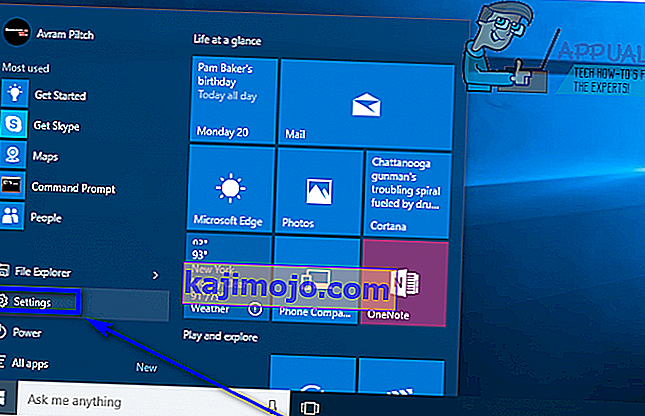
- Κάντε κλικ στο Λογαριασμοί .
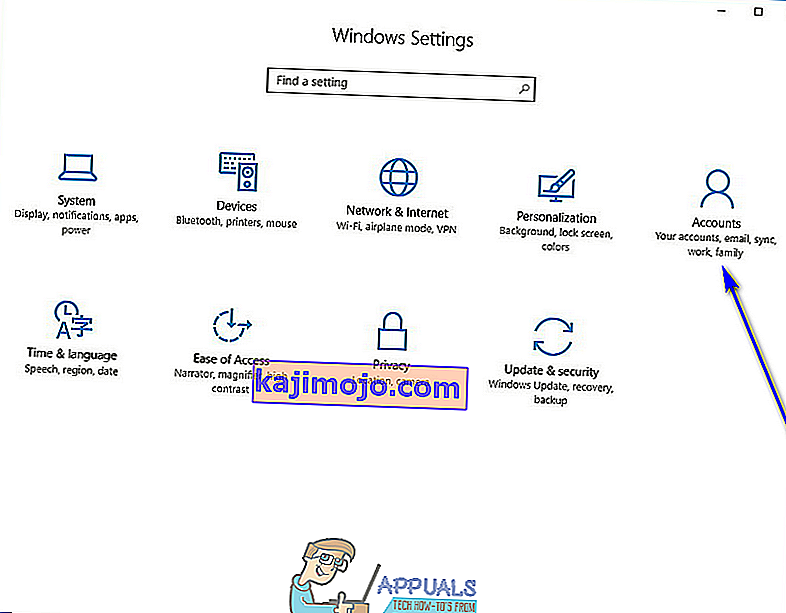
- Στο αριστερό παράθυρο του παραθύρου, κάντε κλικ στην επιλογή Οικογένεια και άλλα άτομα .
- Στην ενότητα Άλλα άτομα στο δεξιό τμήμα του παραθύρου, εντοπίστε και κάντε κλικ στον λογαριασμό τυπικού χρήστη που θέλετε να κάνετε Διαχειριστής.
- Κάντε κλικ στο Αλλαγή τύπου λογαριασμού .
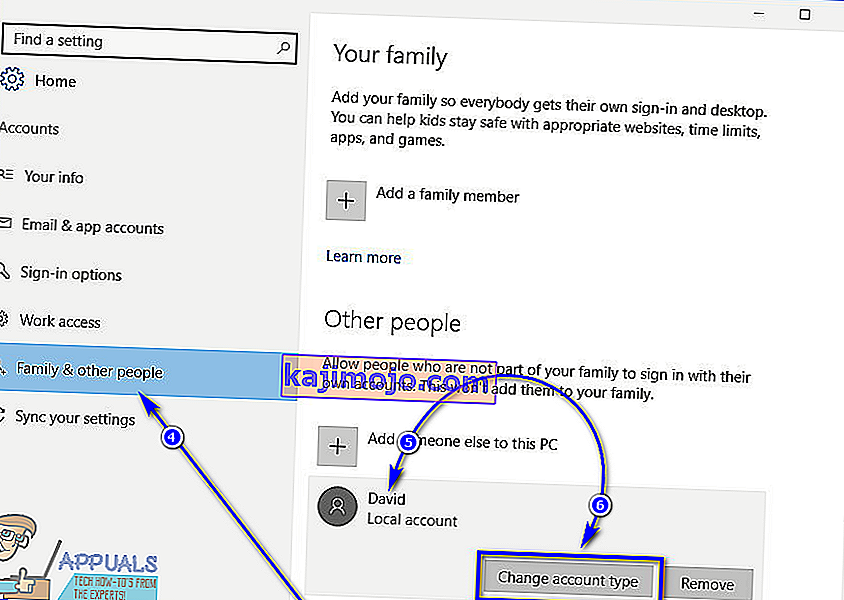
- Ανοίξτε το αναπτυσσόμενο μενού που βρίσκεται ακριβώς κάτω από την επιλογή Τύπος λογαριασμού και κάντε κλικ στο Διαχειριστής για να το επιλέξετε.
- Κάντε κλικ στο OK .
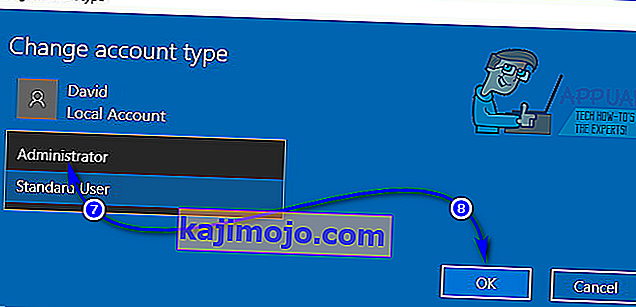
- Κλείστε το βοηθητικό πρόγραμμα Ρυθμίσεις .
Μόλις το κάνετε αυτό, ο επιλεγμένος λογαριασμός τυπικού χρήστη θα μετατραπεί σε λογαριασμό διαχειριστή και θα έχει όλα τα ίδια δικαιώματα με τον μέσο λογαριασμό διαχειριστή. Η ίδια διαδικασία που περιγράφεται παραπάνω μπορεί επίσης να χρησιμοποιηθεί για τη μετατροπή ενός λογαριασμού διαχειριστή σε λογαριασμό τυπικού χρήστη - το μόνο που χρειάζεται ένας χρήστης είναι να κάνει κλικ στον τυπικό χρήστη αντί για διαχειριστή στο αναπτυσσόμενο μενού στο βήμα 7 .
Μέθοδος 2: Αλλαγή τύπου λογαριασμού χρήστη από τον Πίνακα Ελέγχου
Ένα από τα πιο χαρακτηριστικά χαρακτηριστικά του λειτουργικού συστήματος των Windows είναι η δυνατότητα να κάνετε το ίδιο πράγμα με διάφορους τρόπους. Τα Windows 10 διαθέτουν επίσης τον Πίνακα Ελέγχου - ένα βοηθητικό πρόγραμμα που ήταν σταθερό σε όλες τις διαφορετικές επαναλήψεις των Windows που υπήρχαν και μπορεί επίσης να χρησιμοποιηθεί για την αλλαγή του τύπου λογαριασμού ενός λογαριασμού χρήστη. Για να μετατρέψετε έναν λογαριασμό τυπικού χρήστη σε λογαριασμό διαχειριστή χρησιμοποιώντας αυτήν τη μέθοδο, πρέπει να:
- Κάντε δεξί κλικ στο κουμπί Έναρξη μενού ή πατήστε το πλήκτρο Λογότυπο των Windows + X για να ανοίξετε το μενού WinX .
- Κάντε κλικ στον Πίνακα ελέγχου στο Μενού WinX για να ξεκινήσετε τον Πίνακα Ελέγχου .
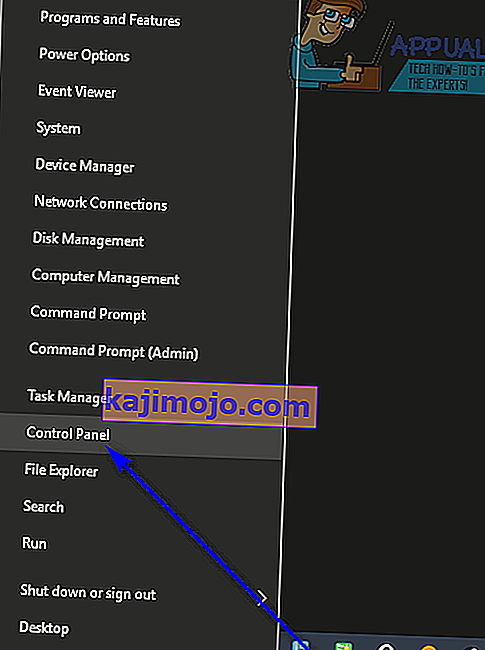
- Με τον Πίνακα Ελέγχου στην κατηγορία προβολή, κάντε κλικ στο Αλλαγή τύπου λογαριασμού σύμφωνα με το Λογαριασμοί χρηστών τμήμα.
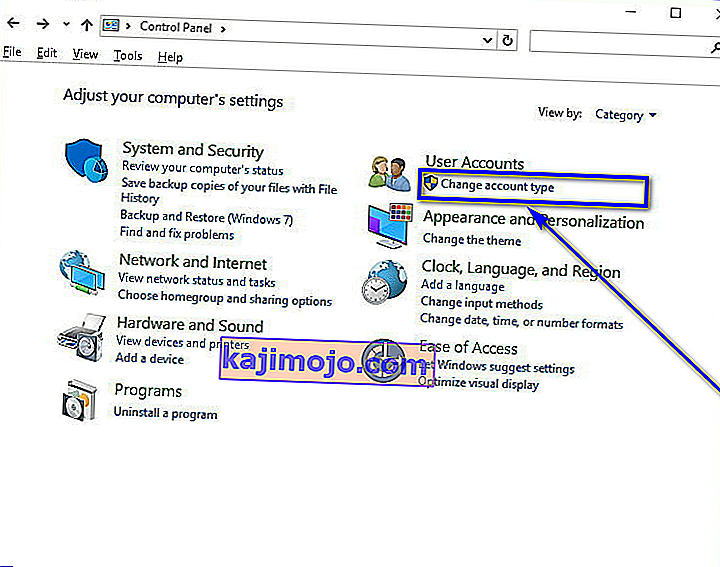
- Εντοπίστε και κάντε κλικ στο λογαριασμό τυπικού χρήστη που θέλετε να μετατρέψετε σε λογαριασμό διαχειριστή.
- Κάντε κλικ στο Αλλαγή τύπου λογαριασμού .
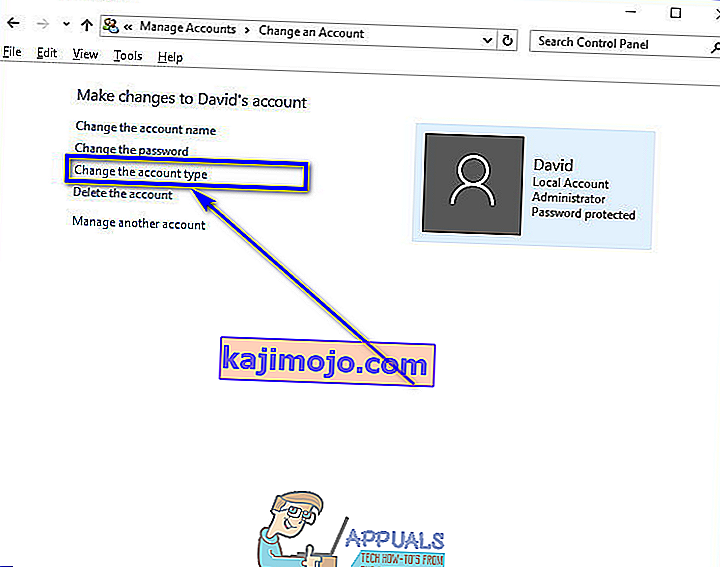
- Κάντε κλικ στο κουμπί επιλογής δίπλα στην επιλογή Διαχειριστής για να το επιλέξετε.
- Κάντε κλικ στο Αλλαγή τύπου λογαριασμού και τελειώσατε!
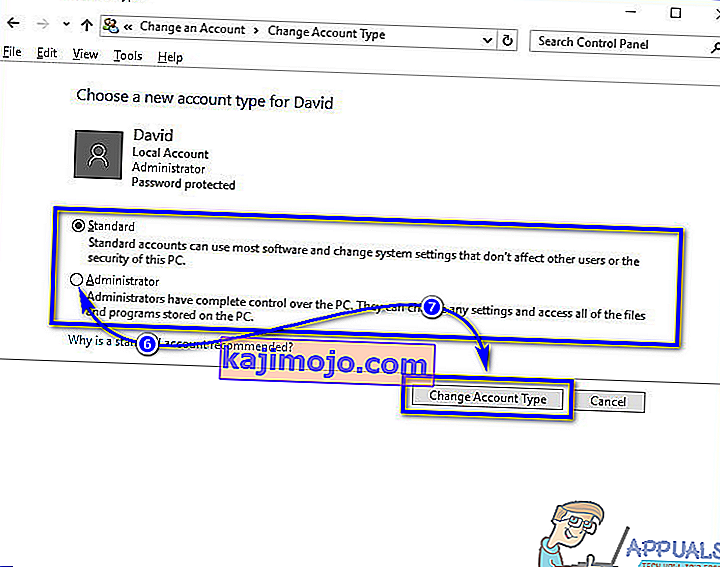
Τώρα μπορείτε να κλείσετε τον Πίνακα Ελέγχου καθώς ο επιλεγμένος λογαριασμός Τυπικού χρήστη θα έχει μετατραπεί επιτυχώς σε λογαριασμό Διαχειριστή.
Μέθοδος 3: Αλλαγή τύπου λογαριασμού από το βοηθητικό πρόγραμμα Λογαριασμοί χρηστών
Ένας ελαφρώς πιο περίπλοκος αλλά πολύ πιο άμεσος τρόπος για να αλλάξετε τον τύπο λογαριασμού ενός λογαριασμού χρήστη στα Windows 10 είναι να το κάνετε από το βοηθητικό πρόγραμμα Λογαριασμοί χρηστών που υπάρχει σε όλες τις εκδόσεις του λειτουργικού συστήματος των Windows. Για να χρησιμοποιήσετε αυτήν τη μέθοδο, πρέπει:
- Πατήστε το πλήκτρο Λογότυπο των Windows + R για να ανοίξετε ένα παράθυρο διαλόγου Εκτέλεση .
- Πληκτρολογήστε netplwiz στο παράθυρο διαλόγου Εκτέλεση και πατήστε Enter για να ξεκινήσετε το βοηθητικό πρόγραμμα Λογαριασμοί χρηστών.
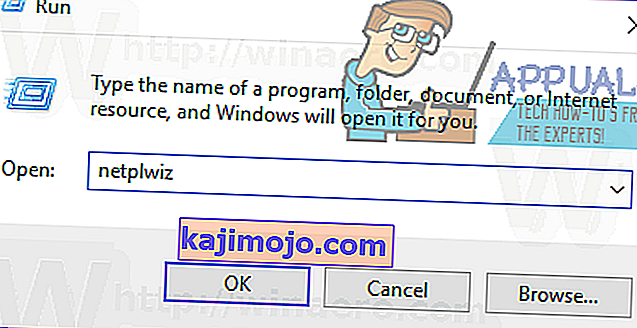
- Στην ενότητα Χρήστες για αυτόν τον υπολογιστή: ενότητα, εντοπίστε και κάντε κλικ στον λογαριασμό Τυπικού χρήστη που θέλετε να μετατρέψετε σε λογαριασμό Διαχειριστή για να τον επιλέξετε.
- Κάντε κλικ στο Properties .
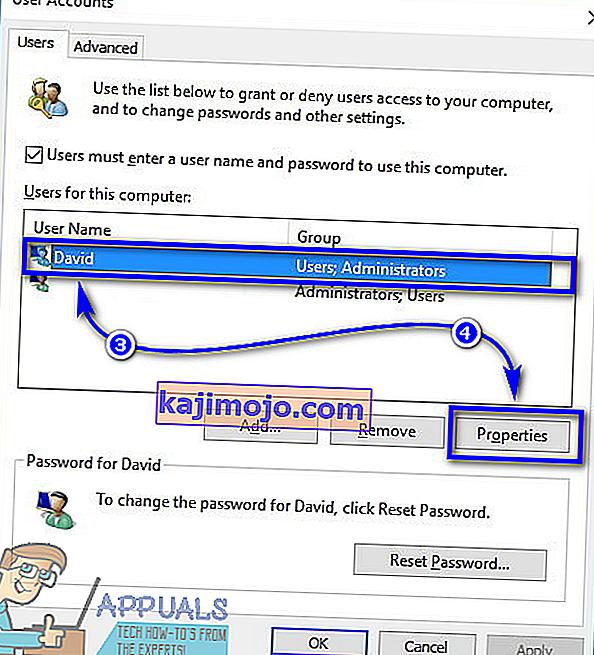
- Μεταβείτε στην καρτέλα Μέλη ομάδας .
- Κάντε κλικ στο κουμπί επιλογής δίπλα στην επιλογή Διαχειριστής για να το επιλέξετε. Σε αυτό το παράθυρο διαλόγου, θα δείτε επίσης μια επιλογή γνωστή ως Άλλο , επιλέγοντας ποια θα σας επιτρέψει να επιλέξετε από μια σειρά διαφορετικών επιπέδων πρόσβασης και ελέγχου που κυμαίνονται από Εφεδρικούς χειριστές και Χρήστες ισχύος έως Χρήστες απομακρυσμένης επιφάνειας εργασίας, αλλά κανένα από αυτά δεν έχει την ίδια πρόσβαση να ελέγχετε και να ελέγχετε έναν υπολογιστή με Windows 10 ως λογαριασμό διαχειριστή, οπότε καλύτερα να μην τους προσέχετε.
- Κάντε κλικ στο Εφαρμογή και στη συνέχεια στο ΟΚ .
- Κάντε κλικ στο Εφαρμογή και, στη συνέχεια, στο OK στο παράθυρο Λογαριασμοί χρηστών .
Μέθοδος 4: Αλλαγή τύπου λογαριασμού χρήστη από αυξημένη γραμμή εντολών
Τέλος, αλλά σίγουρα όχι λιγότερο σημαντικό, μπορείτε να μετατρέψετε έναν λογαριασμό τυπικού χρήστη σε υπολογιστή Windows 10 σε λογαριασμό διαχειριστή, όλα από την άνεση μιας αυξημένης γραμμής εντολών. Το μόνο που χρειάζεται είναι μερικές απλές εντολές! Εάν θέλετε να χρησιμοποιήσετε αυτήν τη μέθοδο για να μετατρέψετε έναν λογαριασμό τυπικού χρήστη σε λογαριασμό διαχειριστή, πρέπει να:
- Κάντε δεξί κλικ στο μενού Έναρξη ή πατήστε το πλήκτρο Λογότυπο των Windows + X για να ανοίξετε το μενού WinX .
- Κάντε κλικ στη γραμμή εντολών (Διαχειριστής) για να ξεκινήσετε μια αυξημένη γραμμή εντολών που έχει δικαιώματα διαχειριστή.
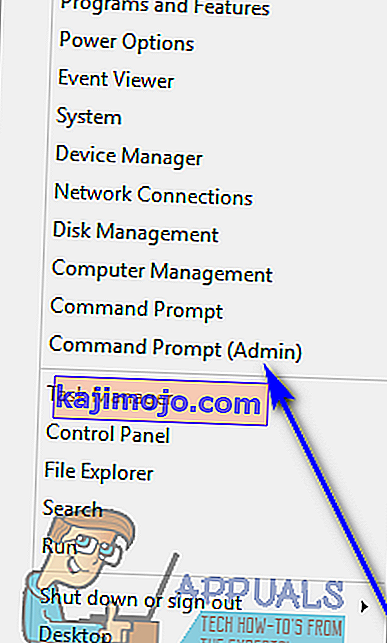
- Πληκτρολογήστε την ακόλουθη εντολή στην αυξημένη γραμμή εντολών , αντικαθιστώντας το όνομα λογαριασμού με το ακριβές όνομα του λογαριασμού τυπικού χρήστη που θέλετε να μετατρέψετε σε λογαριασμό διαχειριστή και, στη συνέχεια, πατήστε Enter :
net localgroup Administrators AccountName / add
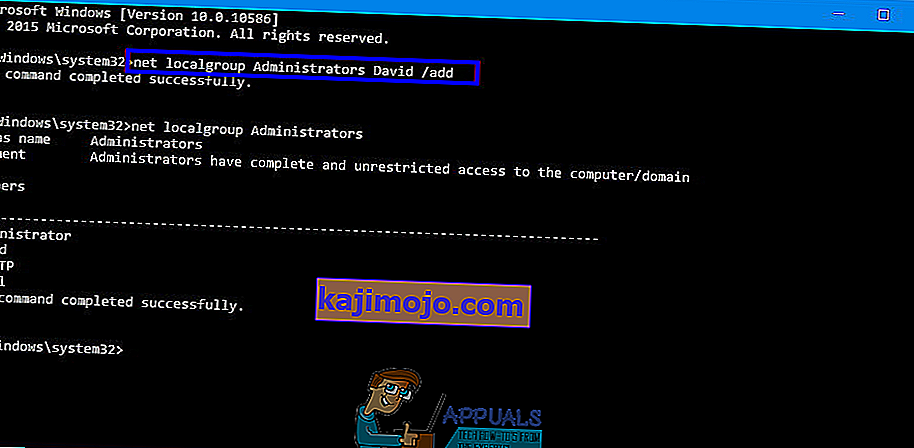
- Μόλις εκτελεστεί η εντολή, κλείστε την αυξημένη γραμμή εντολών . Ο επιλεγμένος λογαριασμός τυπικού χρήστη θα έχει μετατραπεί επιτυχώς σε λογαριασμό διαχειριστή.
Ενώ αυτός ο οδηγός έχει σχεδιαστεί για χρήση στα Windows 10, όλες οι μέθοδοι που αναφέρονται και περιγράφονται παραπάνω (εκτός από τη Μέθοδο 1 , φυσικά) μπορούν επίσης να χρησιμοποιηθούν για τη μετατροπή λογαριασμών Τυπικού χρήστη σε παλαιότερες εκδόσεις του Λειτουργικού Συστήματος των Windows σε λογαριασμούς Διαχειριστή με λίγα μόνο βήματα για να κάνουμε μερικά από τα βήματα βιώσιμα - ανοίγοντας τον Πίνακα Ελέγχου με διαφορετικό τρόπο σε εκδόσεις των Windows που δεν έχουν το WinX Menu , για παράδειγμα.